DoorDash: So erhalten Sie eine Rückerstattung

Sie fragen sich, wie Sie eine Rückerstattung für Ihre DoorDash-Bestellung erhalten? Informieren Sie sich über alle Möglichkeiten, eine Rückerstattung zu erhalten, den Rückerstattungszeitraum und mehr.
Zunehmend finden wir die Rolle von Webbrowsern im modernen Leben sehr wichtig für uns. Wir haben viele Tätigkeitsbereiche, die die Hilfe von Browsern, Unternehmen, Technologie, Werbung, Unterhaltung ...
Wenn also etwas schief geht, ist dies ein Problem bei der Verwendung des Browsers und wirkt sich negativ auf Ihre Arbeit und Ihre tägliche Erfahrung aus.
Die folgenden Probleme treten häufig bei Webbrowser-Benutzern auf und wie sie behoben werden können. Wenn Sie auf eines der folgenden Probleme stoßen, lesen Sie die folgenden Tipps, um Fehler zu beheben.
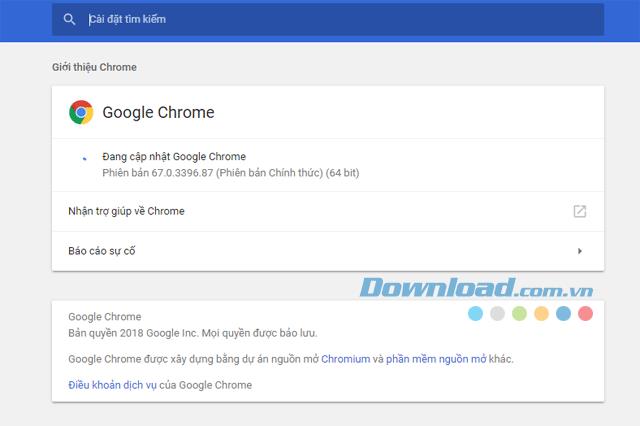
Die Ursache für das langsame Laden des Browsers liegt manchmal nicht im Internet. Manchmal verhält sich Ihr Browser ungewöhnlich langsam, begleitet von sehr störenden Symptomen von Ruckeln und Verzögerung, obwohl andere Online-Software immer noch funktioniert. rumpeln.
Der Fix ist zuerst, Sie müssen sicherstellen, dass Ihr Browser die höchste aktualisierte Version verwendet. Jeder Browser hat eine andere Möglichkeit, die Version zu überprüfen, insbesondere wie folgt:
In Google Chrome finden Sie auf der Hilfe (Hilfe)> Über Google Chrome (Über Google Chrome) , ebenfalls auf Firefox, gehen Sie auf Help (Hilfe)> Firefox.
Zugriff für Microsoft Edge über Update & Sicherheit> Windows Update . Insbesondere für Safari können Sie neue Updates auf der Registerkarte Updates im Mac App Store durchführen.
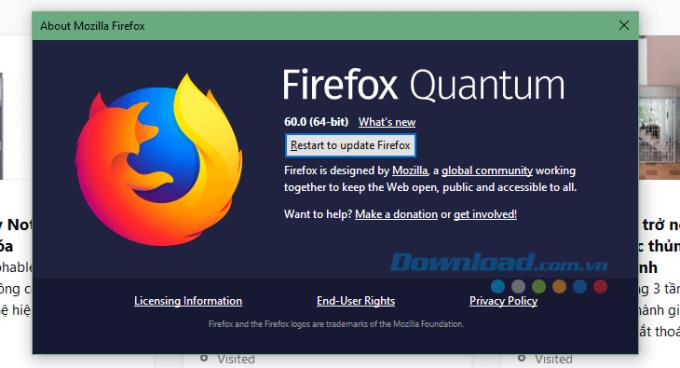
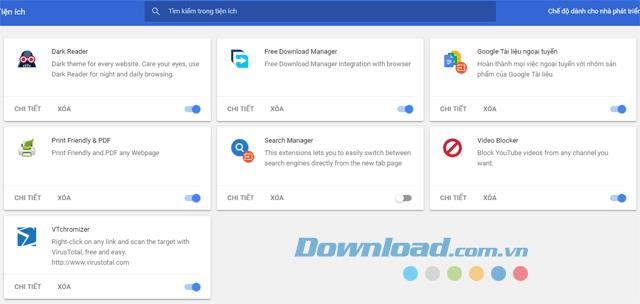
Eine weitere Ursache für das langsame und lange Durchsuchen Ihres Browsers ist die Installation zu vieler unnötiger Erweiterungen. Bitte deaktivieren Sie jedes Add-On manuell, um die Geschwindigkeit zu verbessern, indem Sie die folgenden Browser besuchen:
Dies ist auch der Grund, warum die Geschwindigkeit Ihres Webbrowsers deutlich abnimmt. Wenn Ihr Cache beschädigt ist, arbeitet Ihr Browser langsam und Sie werden leicht an Ihrer Internetgeschwindigkeit zweifeln und diese dann löschen. diese Cache-Dateien und starten Sie Ihren gesamten Browser neu.
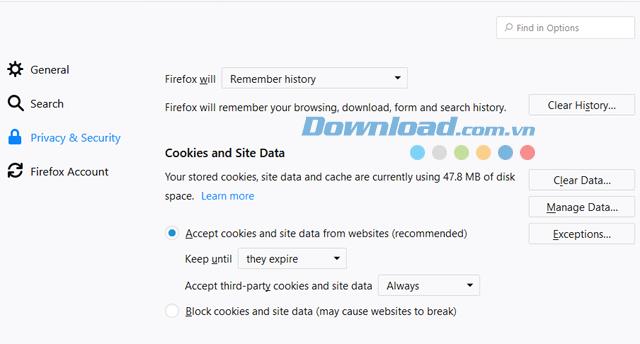
Dies bedeutet, dass Sie sich erneut bei allen Websites anmelden müssen, die Sie früher verwendet haben. Seien Sie also vorsichtig bei der Verwaltung Ihres Kontos und Kennworts. So greifen Sie in bestimmten Browsern unten auf den Cache zu.
Wenn all dies nicht funktioniert hat, sollten Sie Ihren Browser von Anfang an vollständig deinstallieren und neu installieren. Wenn dies nicht der Fall ist, haben die Hardwarekomponenten möglicherweise begonnen, zu werden Veraltet oder schlimmer noch, Ihr Gerät wurde mit Malware infiziert.
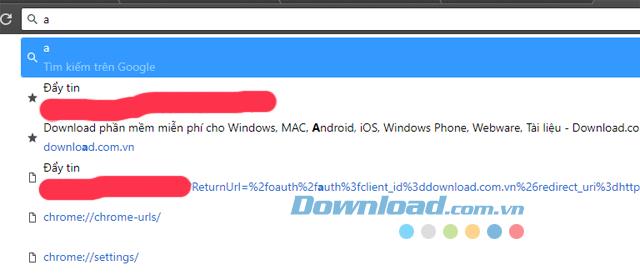
Geben Sie einfach ein paar Zeichen in die Adressleiste des Browsers ein. Sie werden sofort zur Eingabe der entsprechenden URL aufgefordert (dies ist die Site, die Sie unten besucht haben), aber sie ist nicht für Sie geeignet. Jetzt müssen Sie nur noch Ihren gesamten Internetzugang löschen.
Wenn Sie nicht alle Ihre Fußabdrücke im Browser löschen möchten, können Sie bestimmte URLs in Google Chrome und Firefox löschen . Geben Sie dazu einige Zeichen in die Adressleiste ein, warten Sie, bis die URL angezeigt wird, wählen Sie dann den Pfad aus, den Sie löschen möchten, und verwenden Sie die Tasten Umschalt + Entf (in Chrome) und Löschen / Rücktaste (auf Firefox).
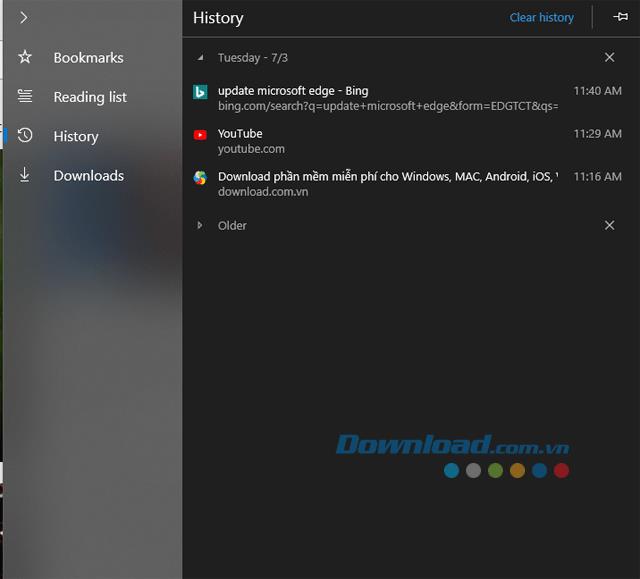
Bei Microsoft Edge und Safari tun Sie dasselbe, müssen jedoch die Browserverlaufseinstellungen aufrufen, nicht direkt in der Adressleiste wie Chrome und Firefox.
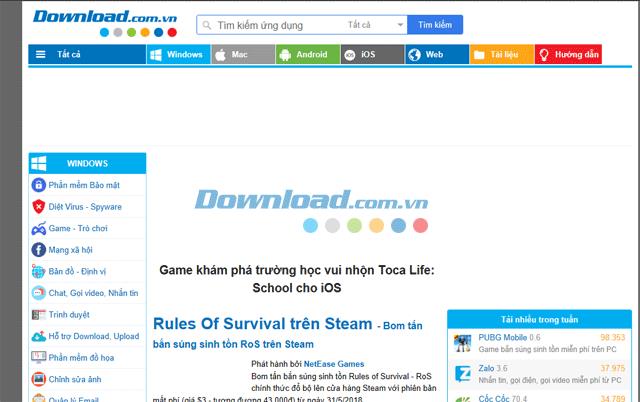
Manchmal wird Ihre Website aufgrund einer instabilen Internetverbindung nicht richtig angezeigt, oder manchmal liegt das Problem in Ihrem Browser. Das erste ist, dass Sie Ihre Website mit der Taste F5 neu laden und die Website in einem anderen Browser erneut öffnen sollten. Auf die oben beschriebene Weise können Sie genau die Ursache für dieses Problem ermitteln.
Besuchen Sie auch andere Websites, um festzustellen, ob das Problem nur auf einer einzelnen Website oder in großem Umfang auftritt. Wenn viele andere Websites die gleiche Situation haben, liegt dies höchstwahrscheinlich daran, dass Ihr Browser oder das Internet Probleme hat und nicht ordnungsgemäß funktioniert.
Die Problemumgehung, die Sie anwenden können, ähnelt Teil 1, einschließlich der Suche nach Updates, dem Löschen des Caches, dem Entfernen von Erweiterungen oder der Neuinstallation Ihres Browsers.
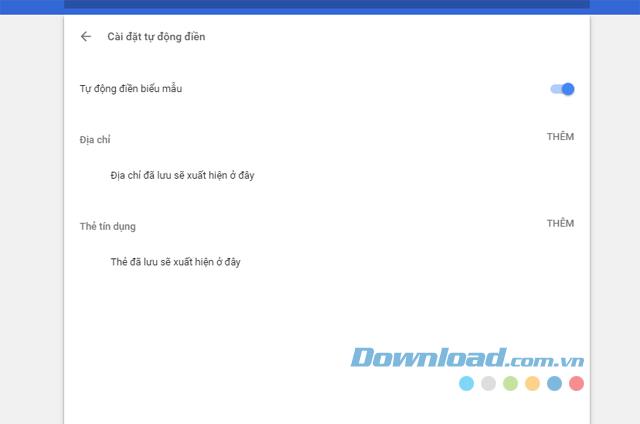
Für diejenigen, die häufig Informationen in den Browser eingeben und eingeben, die diese Funktion zum automatischen Ausfüllen vielleicht nicht fremd ist, ist Autofill jetzt in die meisten der heute beliebtesten Webbrowser integriert. Diese Funktion stört jedoch manchmal viele Benutzer aufgrund einiger Fehler wie mangelnder Funktionalität, nicht gespeicherter Änderungen an Einstellungen, instabilem Betrieb ...
Zunächst müssen Sie sicherstellen, dass das automatische Ausfüllen aktiviert ist, indem Sie die folgenden Browser besuchen:
Wenn die automatische Ausfüllung aktiviert ist und immer noch nicht ordnungsgemäß funktioniert, liegt ein Problem mit den Protokolldaten Ihres Browsers oder einem Dienstprogramm eines Drittanbieters vor, das die Funktionalität der Funktion beeinträchtigt hat. Dienstprogramm zur Kennwortverwaltung). Löschen Sie ähnlich wie in Teil 1 Ihren Cache oder einige Erweiterungen, von denen Sie glauben, dass sie Probleme beim automatischen Ausfüllen verursachen, insbesondere den Cache.
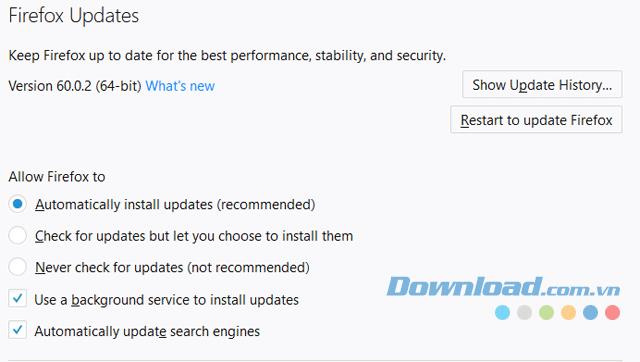
Wenn dieser Fehler auftritt, können viele Benutzer dies nicht wissen, da der Browser beim normalen Surfen plötzlich abstürzt, während der Verwendung jedoch ständig abstürzt. Fahren Sie zu diesem Zeitpunkt mit der Neuinstallation fort oder aktualisieren Sie auf die neueste Version. Funktionieren Erweiterungen stabil?
Im Vergleich zu dem oben erwähnten Problem der Geschwindigkeitsreduzierung liegt die Hauptursache für diesen Browserabsturz in Erweiterungen oder bestimmten Websites. Die Testversion des Browsers ist auch eine Ursache für den Absturz der Anwendung. Wechseln Sie dann zu einem stabileren Browser.
Darüber hinaus können unterschiedliche Hard- und Software zu Browserkonflikten führen. Denken Sie immer daran, dass Sie Ihr Gerät, sowohl Hardware und Software als auch das gesamte Betriebssystem, auf die höchste Version aktualisieren, um das Risiko inkompatibler Anwendungen während der Verwendung zu minimieren.
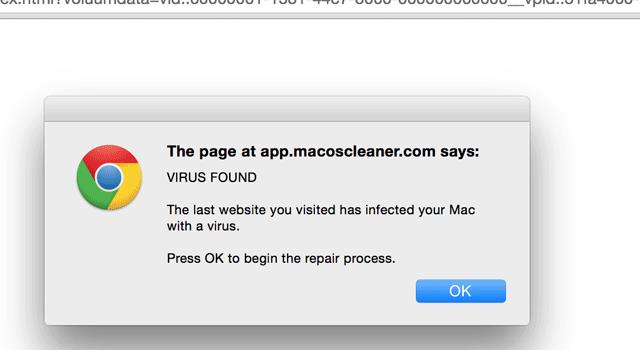
Das Popup-Fenster ist für den Browser-Benutzer beim Zugriff auf die Site kein Unbekannter. Wenn eines oder zwei normal sind, aber wenn Sie mehr als diese Nummer gleichzeitig sehen, seien Sie vorsichtig Wahrscheinlich war Ihr Computer zu diesem Zeitpunkt bereits mit Malware oder Adware infiziert.
Diese Viren können sich in Form eines Dienstprogramms oder eines Softwareprogramms verstecken und Ihre anderen Daten stillschweigend angreifen. Jetzt sollten Sie Antivirenprogramme verwenden, z Standard-Antivirenprogramm unter Windows, Microsoft Safety Scanner oder ClamWin Portable .
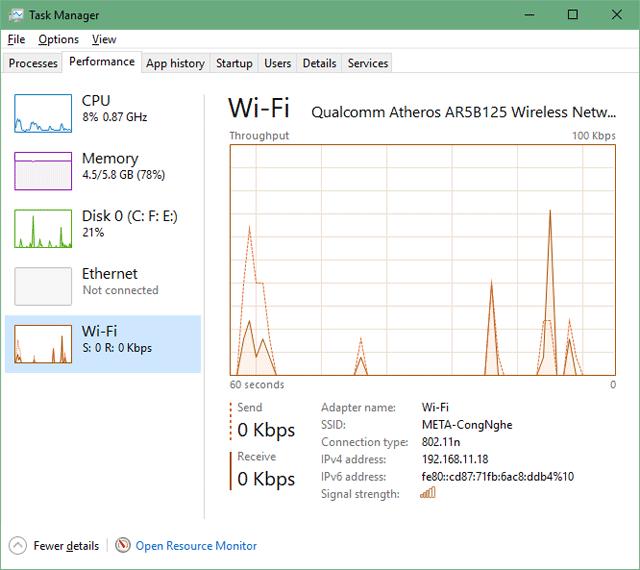
Obwohl der Browser keine Auswirkungen auf das Internet haben kann, um einen Netzwerkzugriff zu verursachen, sollten Sie dies sofort überprüfen, wenn nur ein Browser keine Verbindung zum Netzwerk herstellen kann oder die Zugriffsgeschwindigkeit sehr langsam ist ist auch die Ursache für die Erweiterung oder Malware.
Sie können auf den Task-Manager (Windows) oder den Aktivitätsmonitor (macOS) zugreifen , um die Bandbreite zu verfolgen, die Ihr Computer verwendet, um die Ursache des Problems zu ermitteln, und das Problem dann zu beheben, indem Sie alles anwenden. Beide Optionen umfassen das Löschen von Dienstprogrammen, das Löschen von Cache-Dateien und das Scannen von Malware.
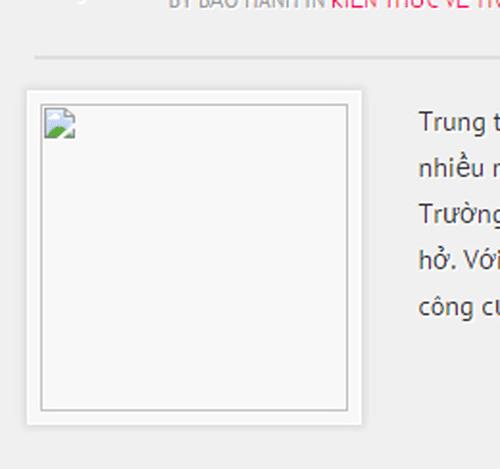
Wenn Ihre Internetverbindung immer noch stabil ist und Sie Ihre Videos oder Bilder nicht sehen, liegt dies daran, dass die Plug-Ins in den Browsereinstellungen, z. B. Videos auf Youtube, nicht funktionieren, wenn Sie haben JavaScript nicht aktiviert.
Standardmäßig werden diese Plug-Ins in den Standard-Browsereinstellungen aktiviert. Sie können dies jedoch auch manuell in Google Chrome mit dem Artikel So installieren Sie Adobe Flash Player auf Ihrem Computer und dem Artikel So installieren Sie Java Script auf Ihrem Computer . Ähnlich wie oben bei Firefox und Safari. Gehen Sie für Microsoft Edge einfach zu Einstellungen> Erweiterte Einstellungen anzeigen.
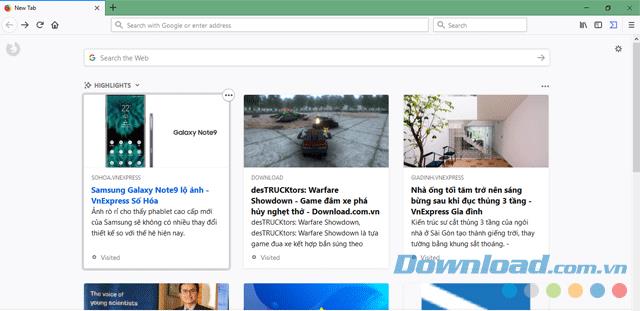
Wenn sich Ihre Homepage trotz mehrfacher Installation ständig ändert, ist die Ursache immer noch einer von zwei bekannten Faktoren: Erweiterungen oder Malware. Bitte wenden Sie die oben genannten Methoden an, um dieses Problem zu lösen. Der letzte Weg besteht darin, Ihren Browser zu deinstallieren und neu zu installieren.
Das Obige ist eine Zusammenfassung der Möglichkeiten, um Fehler im Browser zu beheben. Hoffentlich funktioniert Ihr Browser mit den oben genannten Korrekturen besser und stabiler.
Viel Glück für Sie!
Sie fragen sich, wie Sie eine Rückerstattung für Ihre DoorDash-Bestellung erhalten? Informieren Sie sich über alle Möglichkeiten, eine Rückerstattung zu erhalten, den Rückerstattungszeitraum und mehr.
In „The Legend of Zelda: Tears of the Kingdom“ (TotK) gibt es über 150 Schreine. Sie machen einen großen Teil des Erlebnisses aus und Sie werden die ersten paar abschließen
Kannst du die Instagram-Likes einer anderen Person überprüfen? Auch wenn Sie Instagram schon eine Weile nutzen, gibt es immer noch Neues zu lernen. Es ist einfach
Einige Instagram-Nutzer gehen sogar so weit, die Follow-Unfollow-Strategie anzuwenden, die in letzter Zeit alltäglich zu sein scheint. Sie werden Ihnen folgen und versuchen, etwas zu gewinnen
Erfahren Sie mit diesen möglichen Lösungen, wie Sie das Problem „Kamera nicht gefunden“ auf Ihrem Chromebook beheben können, damit Sie wieder Ihrer Arbeit nachgehen können.
Das Posten ist ein wesentlicher Bestandteil des Bloggens auf WordPress. Auf diese Weise bringen Sie Ihre Inhalte in die Welt. Beiträge können alles enthalten, von Informationen über Sie
Wenn Ihnen neben Snapchat-Namen ein graues X anstelle eines Kamerasymbols aufgefallen ist, sind Sie nicht allein. Die Plattform hat jedoch keine offizielle Erklärung abgegeben
Beschriftungen sind unverzichtbare Google Maps-Funktionen, die uns dabei helfen, Orte einfacher zu finden. Allerdings kann eine Karte voller Stecknadeln und Flaggen sein, wo immer Sie hinschauen
Videos sind mit einem Soundtrack viel unterhaltsamer. Egal, ob Sie stimmungsvolle Musik hinzufügen, um das Publikum zu fesseln, oder Soundeffekte über ein Video legen, Canva
Das Auffinden von Daten in einer Tabellenkalkulation kann ein Albtraum sein, wenn diese nicht effizient organisiert sind. Glücklicherweise bieten Microsoft Excel-Tabellen den Benutzern eine Möglichkeit zum Organisieren
Zuletzt aktualisiert/bearbeitet von Steve Larner am 5. November 2023. Je komplizierter eine Tabelle wird, desto einfacher ist es, Zellen, Zeilen oder Spalten zu duplizieren. Bald,
X ist eine der größten Social-Media-Plattformen mit über 350 Millionen aktiven monatlichen Nutzern. Es ist jedoch nur natürlich, dass man gelegentlich die Verbindung trennen möchte
Wenn Sie nach Möglichkeiten suchen, Informationen besser zu organisieren, sollte das Hinzufügen von Eigenschaften zu Ihren Notion-Seiten Ihre oberste Priorität sein. Eigenschaften helfen dabei
Jeder, der Ihnen folgt, kann auf Spotify auf Ihre zuletzt gespielten Titel und Playlists zugreifen. Obwohl nicht jeder seine musikalischen Vorlieben geheim hält,
Heutzutage fügen die meisten Fachleute ihren E-Mails eine Signatur bei. Dadurch wissen die Empfänger genau, mit wem sie kommunizieren. Einige Unterschriften sind
Wie die meisten Telefonmodell-Updates weist auch das iPhone 14 einige Modifikationen auf, die es von älteren Modellen unterscheiden. Wenn Sie mit dem Telefon nicht vertraut sind, können Sie
Discord beeindruckt immer wieder, wenn es Verbesserungen an seinen bereits ansprechenden Kanälen vornimmt. Ein aktuelles Beispiel ist der Resonanzboden. Jetzt können Benutzer kurz spielen
Ist Ihnen schon einmal aufgefallen, dass Ihr Laptop herunterfährt oder in den Hybrid-Ruhemodus wechselt, wenn Sie ihn schließen? Dies kann zwar eine enorme Energiesparfunktion sein,
https://www.youtube.com/watch?v=Ao-LvfrCG7w Ein durchschnittlicher Facebook-Nutzer sichtet täglich Hunderte von Beiträgen und Kommentaren und registriert die meisten davon kaum.
Bevor Sie mit dem Bloggen auf einer WordPress-Website beginnen, müssen Sie ein Standardthema festlegen. Aber bei so vielen verfügbaren Optionen müssen Sie sich für eine entscheiden, die zu Ihnen passt


















